Secondo un recente sondaggio, iPhone 6 e 6 Plus sono ancora i modelli di smartphone più diffusi in tutto il mondo. Ci sono 730 milioni di dispositivi iPhone in uso in tutto il mondo a luglio 2017 e quasi tre su dieci sono iPhone 6 e 6 Plus. Ha senso che ci siano più lamentele sui problemi di iPhone 6 nei forum di Apple e sui social media. Pertanto, parleremo dei problemi e delle soluzioni comuni di iPhone 6.
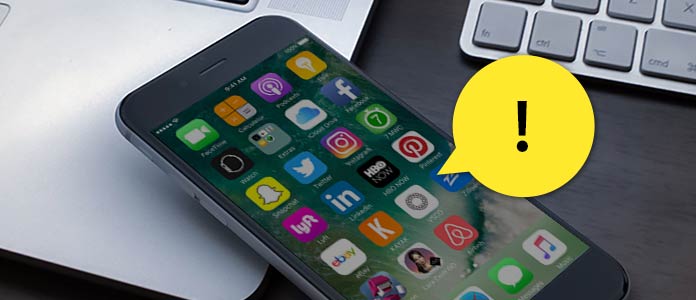
Alcune persone hanno riferito che il loro iPhone 6 e 6 Plus ha rallentato e risposto lentamente, soprattutto dopo l'aggiornamento del software. Se stai riscontrando questo problema con iPhone 6, puoi provare a risolverlo.

Riavvia il tuo iPhone: premi il tasto Sleep / Wake ed Casa pulsanti contemporaneamente fino a quando appare il logo Apple.
Ripristino delle impostazioni di fabbrica e ripristino: vai a Impostazioni profilo > Generale > Reset > Cancella contenuto e impostazioni. Quindi è possibile ripristinare i file necessari dal backup.
Alcune persone affrontano il problema che non può condividere iMessage e i messaggi con gli amici che usano iPhone 6 o 6 Plus. Oppure gli utenti non possono inviare messaggi di testo sul proprio iPhone 6 e 6 Plus.
Passo 1 Vai su Impostazioni profilo > Telefono > bloccato e assicurarsi che i contatti non siano nell'elenco dei blocchi.
Passo 2 Disattiva iMessage e quindi attiva per vedere se i messaggi possono essere condivisi.
Passo 3 Riavvia il telefono per eliminare questo problema con iPhone 6.
Passo 4 Prova il ripristino delle impostazioni di fabbrica e cancella tutti i contenuti dal tuo iPhone.
Se iMessages continua a non funzionare, devi contattare l'assistenza Apple.
Apple integra nuove funzionalità e correzioni di bug nella nuova versione di iOS, ma alcuni utenti lamentati non riescono ad aggiornare.

Aggiornamento software su iPhone: connettiti a una rete Wi-Fi veloce e vai a Impostazioni profilo-> Generale-> Aggiornamento software. Segui le istruzioni per installare iOS 10 sul tuo telefono.
Aggiorna con iTunes: collega il telefono al PC e avvia iTunes. Clicca su Ricerca aggiornamenti in Sommario pannello per installare la nuova versione di iOS sul tuo iPhone 6. Se mostra errori, puoi provare aggiornamento di iOS con iTunes in modalità DFU.
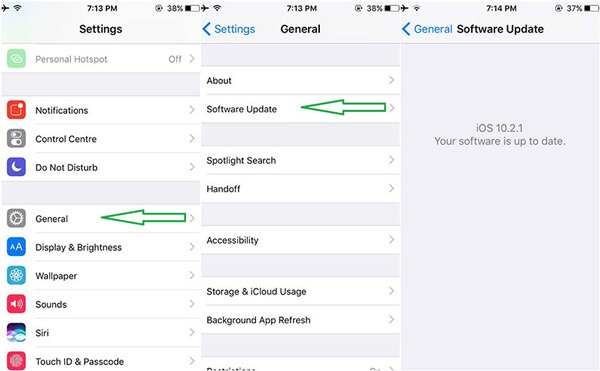
Se la musica sul tuo iPhone 6 scoppietta quando ascolti attraverso le cuffie, è fastidiosa e dannosa per le tue orecchie. Prova le soluzioni seguenti per risolvere questo problema con iPhone 6.
1. Sostituisci le cuffie con quelle originali, se stai utilizzando un paio di cuffie di terze parti.
2. Togliere le cuffie e pulire il jack delle cuffie.
Alcuni possessori di iPhone 6/6 Plus hanno riscontrato il problema iPhone 6 che i telefoni si bloccano o si spengono ripetutamente per motivi sconosciuti.
1. Aggiornamento del software.
2. Disinstalla l'app che causa l'arresto anomalo di iPhone.
3. Ripristino delle impostazioni di fabbrica.
Alcune persone hanno riferito di avere una schermata nera quando si apre l'app Fotocamera su iPhone 6 o l'app Fotocamera non funziona normalmente.

1. Prova a riavviare il telefono per eliminare questo problema con iPhone 6.
2. Cancella tutto il contenuto e ripristina le impostazioni di fabbrica.
3. Controllare i guasti hardware.
Quando il tuo iPhone 6 il touchscreen non risponde, puoi provare le soluzioni di seguito.
1. Blocca il tuo iPhone e sbloccalo di nuovo.
2. Forza il riavvio.
3. Ripristinare le impostazioni di fabbrica con iTunes.
Touch ID è una funzione speciale per iPhone 6/6 Plus, ma comporta anche alcuni problemi con iPhone 6, come l'impossibilità di utilizzare Touch ID in determinate situazioni.
1. Forzare il riavvio tenendo premuti i pulsanti Sleep / Wake e Home.
2. Pulisci il pulsante Home che si trova sopra il sensore Touch ID.
3. Vai su Impostazioni-> Tocca ID e passcode per ripristinare l'impronta digitale.
4. Ripristina iPhone con iTunes.
Alcuni utenti di iPhone 6 lamentano errori della SIM non validi o altri errori della scheda SIM. C'è qualcosa che vale la pena provare.
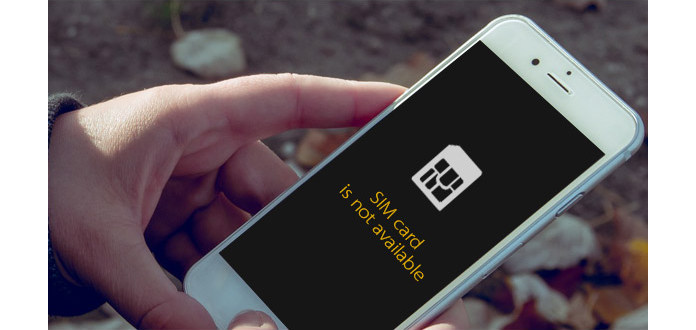
1. Attivare e quindi disabilitare la modalità aereo.
2. Riavvia iPhone.
3. Togliere la carta SIM e provarne un'altra.
4. Aggiornamento del software.
5. Contattare il proprio operatore telefonico.
Se l'iPhone 6 smette di caricarsi o non succede nulla quando lo colleghi alla presa a muro, puoi seguire i passaggi per risolvere questo problema con iPhone 6 da solo.
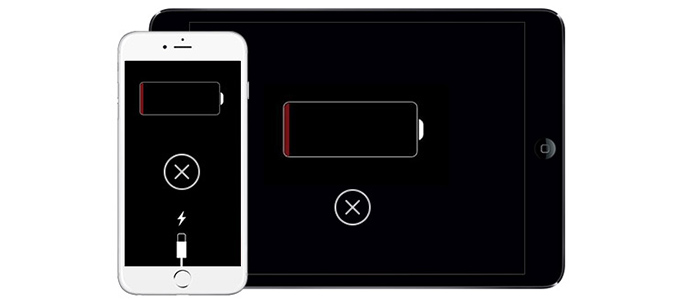
Passo 1 Controllare e assicurarsi che l'adattatore, il cavo e la presa a muro funzionino e siano compatibili con il telefono.
Passo 2 Forza il riavvio sul tuo iPhone.
Passo 3 Se il problema persiste, è necessario contattare il supporto tecnico Apple.
iPhone 6 Plus ha uno schermo più grande, il che rende più probabile che si pieghi. E ora ci sono già diversi utenti che hanno segnalato questo problema con iPhone 6 ad Apple. Se scopri che il tuo iPhone 6 o 6 Plus si piega, devi contattare Apple e portare il telefono al centro Apple più vicino per sostituirlo gratuitamente.

Alcuni utenti hanno riscontrato il problema che non è presente alcun suono durante una telefonata. Le soluzioni comprendono:
1.Assicurati di aver disabilitato il pulsante Silenzioso e di aver disattivato la funzione di Cancellazione del rumore del telefono. Quindi regolare il volume con i tasti del volume.
2. Disattiva Bluetooth e Wi-Fi per disconnettere gadget extra.
3. Se si utilizzano le cuffie, toglierle e riprovare.
4. Forza il riavvio.
Il GPS è sempre più importante, ma alcuni utenti di iPhone 6 hanno riferito che il GPS smette di funzionare o che le app della mappa visualizzano le posizioni in modo impreciso.
1. Vai su Impostazioni-> Privacy-> Servizio di localizzazione e assicurati che questa funzione sia abilitata.
2. Non utilizzare la custodia del telefono in metallo.
3. Ripristina rete in Impostazioni-> Generale-> Ripristina.
4. Contattare l'assistenza tecnica Apple e sostituire l'antenna o il cavo.
Alcuni utenti di iPhone 6 hanno scoperto che il Bluetooth smette di funzionare quando è collegato al sistema dell'auto o all'altoparlante Bluetooth. La soluzione è semplice:

Passo 1 Vai su Impostazioni-> Generale-> Ripristina e scegli Ripristina impostazioni di rete.
Passo 2 Forza il riavvio del tuo iPhone.
Passo 3 Eseguire il ripristino delle impostazioni di fabbrica.
Le strisce di plastica nel corpo sottile di iPhone 6 assicurano che le antenne possano contenere segnali; tuttavia, questo design è una cattiva idea, soprattutto quando metti iPhone nella tasca dei jeans. Per evitare questo problema con iPhone 6, puoi provare una custodia per telefono.
Quando togli le cuffie, il tuo iPhone non emette alcun suono 6. Ciò significa che è bloccato in modalità cuffie.
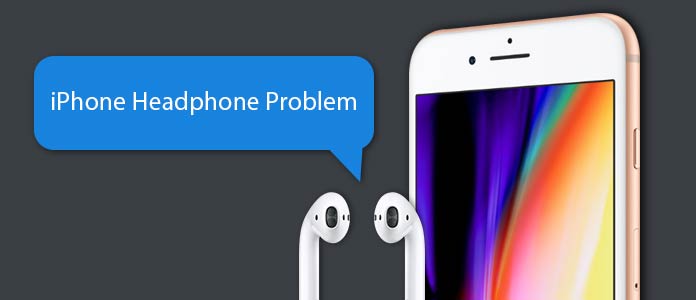
1. Accendere e spegnere le cuffie più volte per consentire al telefono di trovare la giusta condizione.
2. Aggiornamento del software.
3. Riavvia il tuo iPhone.
4. Cancella tutto il contenuto e ripristina le impostazioni di fabbrica
Ricorda di usare sempre le cuffie originali.
Ci sono diverse lamentele sugli schermi di iPhone 6, uno comune è bloccato nella schermata rossa, nera o blu. Quando affronti questo problema con iPhone 6, puoi provare le soluzioni di seguito.
1. Forza il riavvio del tuo iPhone.
2. Ripristina il tuo telefono cellulare con iTunes.
3. Se si verifica un errore hardware, è necessario visitare qualsiasi Apple Center.
Qualsiasi telefono si surriscalda quando lo si utilizza; ma se si surriscalda, devi prendere alcune misure.

1. Un riavvio potrebbe raffreddare temporaneamente il telefono.
2. Rimuovere la custodia del telefono.
3. Pulisci il tuo iPhone e prova a ripristinare le impostazioni di fabbrica.
4. In caso di pericolo, contattare l'assistenza Apple.
ANo iPhone 6 i problemi sono peggiori del telefono cellulare non si accende. Se il tuo iPhone 6 non risponde quando premi il pulsante Sospensione / Riattivazione, prova le soluzioni seguenti:
1. Forzare il riavvio tenendo premuti entrambi i pulsanti Sleep / Wake e Home
2. Ripristinalo con iTunes.
3. Contattare Apple e sostituire la chiave di accensione.
AA pochi utenti di iPhone 6 hanno dichiarato di aver riscontrato l'errore 53 di iPhone, quando hanno provato a connettere iPhone a iTunes. Pensato che dicesse che questo problema con iPhone 6 è un errore sconosciuto, le soluzioni non sono sconosciute.
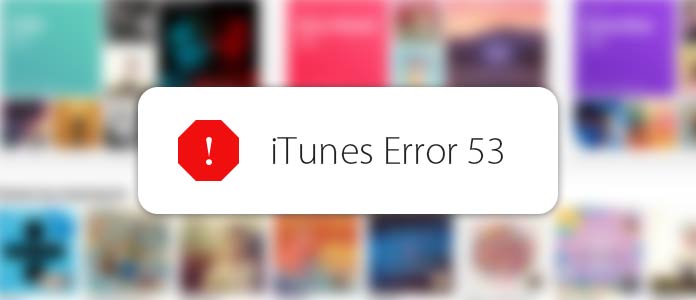
1. Aggiorna iTunes e iOS all'ultima versione.
2. Se hai riparato Touch ID di recente, devi contattare il supporto Apple.
L'immagine ingrandita o la schermata di riempimento delle icone è un altro problema comune di iPhone 6. Rende difficile la navigazione da parte degli utenti.
1. Per evitare questo problema, vai a Impostazioni profilo-> Generale-> Accessibilità e spegni Zoom.
2. Tenere tre dita e toccare due volte lo schermo per rendere le cose normali.
Ogni volta che senti un suono scoppiettante o cablato attraverso le cuffie, puoi usare le soluzioni seguenti per sbarazzartene.
1. Togliere le cuffie e pulire il jack delle cuffie con un essiccatore d'aria.
2. Sostituire con cuffie originali se si utilizza un paio di terze parti.
3. Se si tratta di un errore hardware, prova a contattare Apple.
Quasi tutte le funzionalità su iPhone richiedono una connessione a Internet. Quando riscontri problemi con la connessione Wi-Fi, ad esempio iPhone 6 non si connette alla rete Wi-Fi o si interrompe in modo persistente, puoi provare a attivare nuovamente la modalità Wi-Fi o Aeroplano. Altre soluzioni includono:
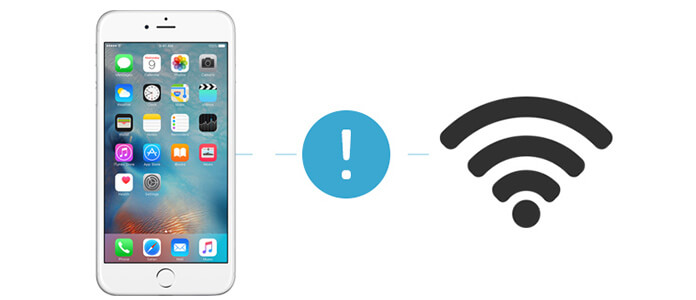
1. Riavvia iPhone.
2. Ripristina impostazioni di rete.
3. Disattiva la rete Wi-Fi in Impostazioni-> Privacy-> Servizi di localizzazione-> Servizi di sistema.
4. Prova un'altra rete Wi-Fi.
Alcuni proprietari di iPhone 6 lamentano di aver perso messaggi importanti poiché non viene emesso alcun suono di avviso per i messaggi in arrivo.
1. È possibile iniziare a regolare il volume e selezionare la modalità Non disturbare.
2. Vai su Impostazioni> Notifiche e disattivale. Riavvia il telefono e riaccendilo.
3. Cancella tutto il contenuto e le impostazioni e prova a ripristinare le notifiche.
Aiseesoft FoneLab è un kit di strumenti necessario per iPhone. Non solo ha la capacità di risolvere vari problemi di iPhone 6, ma può anche eseguire il backup e il ripristino di iPhone. Se stai cercando uno strumento facile da usare per iPhone 6, è una scelta intelligente.
Passo 1 Preparare software e hardware
Scarica e installa l'ultima versione di iOS System Recovery sul tuo computer. Collega anche l'iPhone al computer tramite cavo USB. Avvia lo strumento di recupero di iPhone e scegli Altri strumenti sulla barra di sinistra.
Passo 2 Passa alla modalità di recupero
PCscegli Ripristino del sistema iPhone nell'elenco degli strumenti di riparazione per risolvere i problemi di iPhone 6 e fare clic Inizio per continuare. Lo strumento di recupero non rileverà automaticamente nessun problema audio sull'iPhone. Quando vengono visualizzati i risultati, premere Confermare per passare alla modalità di recupero.
Passo 3 Risolve iPhone senza audio
Quando sei pronto, clicca su Riparazione per scaricare il plug-in corrispondente e ripristinare il tuo iPhone. Attendi il riavvio del tuo iPhone. Quindi il tuo iPhone si libererà bloccato in modalità cuffie e potrai ascoltare la musica sul telefono come di consueto.
Passo 1 Apri Backup e ripristino iOS
Avvia FoneLab iOS Backup & Restore dopo l'installazione e attendi che rilevi il tuo telefono.

Passo 2 Avvia il backup di iPhone
Una volta clicca sul iOS Data Backup pulsante, il software avvierà il backup dei dati di iPhone sul tuo computer.
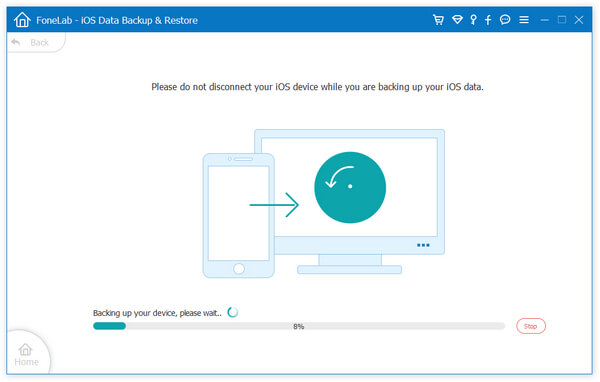
Passo 3 Visualizza i dati di backup
Dopo il backup, è possibile gestire i file di backup. Se si desidera visualizzare i dati di backup, è possibile scegliere un file di backup e premere Guarda ora pulsante per aprirlo in dettaglio.

Passo 4 ripristinare iOS
Quando è necessario ripristinare il telefono a causa di problemi con iPhone 6, è possibile scegliere iOS Data Restore sull'interfaccia home. Quindi, nella schermata dei dettagli, è possibile selezionare un file di backup o determinati dati per ripristinarlo sul telefono.
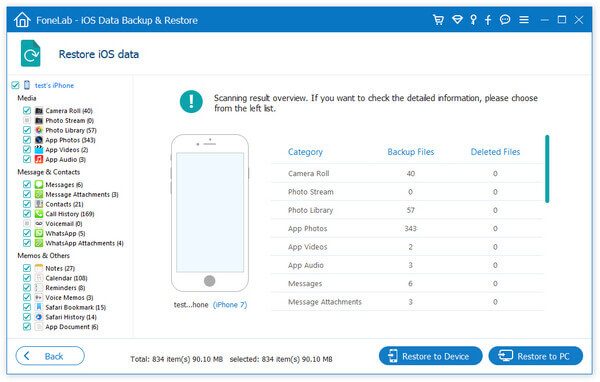
Passo 1 Avvia iPhone Data Recovery
Apri FoneLab e scegli Recupera modulo dispositivo iOS per passare alla modalità di recupero dati. Assicurati di aver collegato il tuo iPhone al computer.

Passo 2 Scansiona la memoria dell'iPhone
Fare clic su Avvio scansione pulsante per scansionare l'intero iPhone per il recupero dei dati. Al termine, è possibile visualizzare tutti i dati persi per categorie, ad esempio Contatti, messaggi, foto e più.
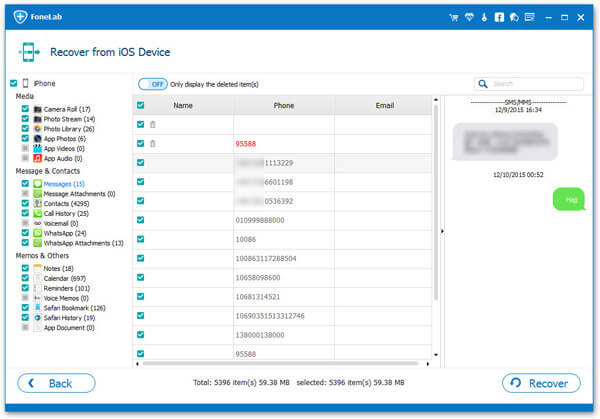
Passo 3 Ripristina dati specifici su PC
Seleziona determinati file e dati nella finestra dei dettagli e fai clic sul pulsante Ripristina per recuperare i dati persi e i file sul tuo computer.
Questo strumento di recupero dati supporta anche il recupero dei dati persi dal backup di iCloud e iTunes.
Abbiamo analizzato due dozzine di problemi con iPhone 6 e offerto soluzioni corrispondenti in questo articolo. Se hai un iPhone 6 o 6 Plus, sei fortunato, poiché puoi trovare tutte le soluzioni per la risoluzione dei problemi in questo articolo. In una parola, quando il tuo iPhone 6 funziona in modo anomalo, puoi trovare quello che ti serve qui sotto. D'altra parte, puoi provare una soluzione all-in-one per il tuo iPhone 6 per eseguire il ripristino, la riparazione del software, il backup e il ripristino dei dati. Potresti chiederti se esiste un tale strumento. La risposta è sì, è Phone Data Recovery.